Преглед на ASUS Vivobook Pro 14X OLED (N7401)
 ASUS създава много висококачествени устройства. Това включва почти цялата подмарка Vivobook. Въпреки това не трябва да съдите за една книга по корицата ѝ или по марката Vivobook.
ASUS създава много висококачествени устройства. Това включва почти цялата подмарка Vivobook. Въпреки това не трябва да съдите за една книга по корицата ѝ или по марката Vivobook.
Машината, която имаме за преглед днес, не е нискобюджетно решение, предназначено да помогне на тийнейджърите да изразят себе си. Нито пък е просто поредното стилно бизнес устройство. Вместо това това е Vivobook Pro 14X OLED (N7401). Да, изричането на името му ще ви отнеме повече време, отколкото е необходимо на отбор от Формула 1 да смени четири гуми и да направи бърза промяна в ъгъла на предното крило.
Това обаче е професионален преносим компютър, предназначен за хора, които се нуждаят от изчислителна и графична производителност в движение. Някои от характеристиките му включват 2,8K 120Hz OLED дисплей, който поддържа почти всички възможни технологии за показване. Освен това тъчпадът е доста забавен, но ще ви разкажем повече за него по-късно.
Казахме, че на масата му има много мощност. Това се дължи на процесорите от 12-то поколение на Intel от серия H, както и на RTX 3050 Ti. Последната има 50W TGP, което е подходящо, като се има предвид форм-факторът на лаптопа. Въпреки това той използва драйвери RTX Studio за по-стабилна работа с професионални приложения.
Можете да проверите цените и конфигурациите в нашата система със спецификации: https://laptopmedia.com/series/asus-vivobook-pro-14x-oled-n7401-12th-gen-intel/
Contents
- Лист със спецификации
- Какво има в кутията?
- Дизайн и конструкция
- Разглобяване, опции за надграждане и поддръжка
- Качество на дисплея
- Въздействие върху здравето – ШИМ / синя светлина
- Купете нашите профили
- Звук
- Драйвери
- Батерия
- Опции за процесора
- Опции за графичен процесор
- Гейминг тестове
- [eBook Guide + Tools] Как да извлечете максимума от вашия ASUS Vivobook Pro 14X OLED (N7401)
- Температури и комфорт
- Присъда
Лист със спецификации
- HDD/SSD
- до 1000GB SSD
- M.2 слот
- 1x 2280 PCIe NVMe 4.0 x4 Виж снимка
- RAM
- up to 32GB
- Операционна система
- Windows 11 Pro, Windows 11 Home
- Батерия
- 70Wh, 3-cell
- Корпус
- Aluminum
- Размери
- 322.8 x 229.9 x 17.9 mm (12.71" x 9.05" x 0.70")
- Тегло
- 1.68 kg (3.7 lbs)
- Портове и свързване
- 2x USB Type-A
- 2.0
- 1x USB Type-A
- 3.2 Gen 1 (5 Gbps)
- 1x USB Type-C
- Thunderbolt 4, Power Delivery (PD), DisplayPort
- HDMI
- 2.1
- Четец на карти
- MicroSD
- Ethernet LAN
- Wi-Fi
- 802.11ax
- Bluetooth
- 5.0
- Аудио жак
- 3.5mm Combo Jack
- Други екстри
- Четец на отпечатъци
- Уеб камера
- FHD with privacy shutter
- Подсветка на клавиатурата
- Микрофон
- Microphone with Cortana and Alexa voice-recognition
- Говорители
- Speakers by Harman Kardon
- Оптично у-во
- Слот за заключване
Всички ASUS VivoBook Pro 14X OLED (N7401, 12th Gen Intel) конфигурации
Какво има в кутията?
В опаковката открихме някои документи, както и 150W захранващ адаптер.
Дизайн и конструкция
ASUS определено знае как да прави продукти с нисък клас. Този е изключително елегантен, с изтънчен брандинг. Разбира се, с изключение на издутината на гърба, която съдържа логото на Vivobook.
Лаптопът е изработен изцяло от алуминий. Профилът му е 17,9 мм, а теглото – 1,68 кг. Въпреки че капакът е изключително тънък, той може да се похвали с добра твърдост. Това, което ни учуди повече обаче, е структурната здравина на основата. Тя е изградена като танк.
Освен това капакът може да се отваря с една ръка и има изключително тънки рамки около него. Това не само прави визуалното изживяване по-поглъщащо, но и води до по-малък форм-фактор.
Над матовия дисплей се намира Full HD уеб камера с функция за защита на личните данни. Тя разполага с технология за 3D намаляване на шума, която прави качеството още по-високо.
Преминавайки към основата, можете да видите четеца за пръстови отпечатъци, който е вграден в бутона за включване. Самата клавиатура има среден ход на клавишите, но кликаща обратна връзка. Това означава, че изживяването при писане е доста добро.
А сега стигаме до тъчпада. Той е много голям – 129 на 73 мм, за да бъдем точни. Той има стъклена повърхност и се предлага с малка спретната функция, наречена DialPad. За да я активирате, плъзнете пръст по диагонал от горния десен ъгъл, където се намира малкият кръгъл печат.
Това предизвиква появата на виртуален DialPad в лявата част на тъчпада. Той ще ви позволи да управлявате различни неща, включително яркост, сила на звука, прелистване на времевата линия, въртене на 3D обект и всичко, което можете да си представите, че може да прави истинско копче.
Сега, ако погледнете към долния панел, ще откриете изрезите за високоговорителите. Те крият няколко високоговорителя, настроени от Harman Kardon. Освен това има вентилационна решетка, а изпускателят на топлина е разположен на гърба на основата.
Портове
От лявата страна има два порта USB Type-A 2.0. А отдясно имате щепсел за зареждане, порт USB Type-A 3.2 (Gen. 1), конектор HDMI 2.1, Thunderbolt 4, слот за карта MicroSD и аудио жак.
Разглобяване, опции за надграждане и поддръжка
За да получите достъп до вътрешните части на този преносим компютър, трябва да развиете 9 винта с глава Torx. След това изтръгнете долния панел с пластмасов инструмент и го извадете от шасито.
Вътре се намира батерия с капацитет 70Wh. Той издържа 10 часа сърфиране в интернет или 6 часа възпроизвеждане на видео. За да я извадите, трябва да откачите конектора от дънната платка и да развиете шест винта с кръстосана глава.
Тук паметта е запоена към дънната платка. Можете да получите устройството с до 32 GB LPDDR5 RAM. От гледна точка на съхранението има един слот M.2 PCIe x4, който поддържа SSD дискове от четвърто поколение.
Охлаждането се състои от две топлинни тръби, два радиатора и два вентилатора. Освен това получавате още няколко охлаждащи компонента върху графичната памет и VRM. ASUS посочва, че максималният топлинен капацитет на конфигурацията е 70 W.
Качество на дисплея
ASUS Vivobook Pro 14X OLED (N7401) е оборудван с OLED панел Samsung ATNA45AF01-0 (SDC416D). Диагоналът му е 14,5-инчов (36,8 см), а разделителната способност – 2880 x 1800p. Освен това съотношението на екрана е 16:10, гъстотата на пикселите – 234 ppi, а стъпката им – 0,11 x 0,11 mm. Екранът може да се счита за Retina, когато се гледа от поне 38 см (от това разстояние средностатистическото човешко око не може да види отделните пиксели).

Ъглите на гледане са удобни. Предлагаме изображения под различни ъгли, за да оцените качеството.

Също така видеоклип със заключен фокус и експозиция.
Максималната измерена яркост е 387 нита (cd/m2) в средата на екрана и 385 нита (cd/m2) като средна стойност с максимално отклонение от 2% (HDR изключен). Температурата на корелираните цветове на бял екран и при максимална яркост е 6650К (нормален режим) – близка до оптималната температура 6500К за sRGB.
На илюстрацията по-долу можете да видите как се представя дисплеят от гледна точка на равномерността.
Стойности на dE2000 над 4,0 не бива да се появяват и този параметър е един от първите, които трябва да проверите, ако възнамерявате да използвате лаптопа за работа, чувствителна към цветовете (максимален толеранс 2,0 ). Контрастното съотношение тук е несравнимо по-добро от това на IPS и TN панелите и е математически безкрайно.
За да сме сигурни, че сме на една и съща страница, бихме искали да ви запознаем с цветовата гама sRGB и Adobe RGB. Като начало има унифицирана диаграма на цветността CIE 1976, която представя видимия спектър на цветовете от човешкото око, давайки ви по-добра представа за покритието на цветовата гама и точността на цветовете.
Вътре в черния триъгълник ще видите стандартната цветова гама (sRGB), която се използва от милиони хора в HDTV и в интернет. Що се отнася до Adobe RGB, тя се използва в професионалните фотоапарати, монитори и др. за печат. По принцип цветовете вътре в черния триъгълник се използват от всички и това е съществената част от качеството на цветовете и точността на цветовете на един масов преносим компютър.
Все пак сме включили и други цветови пространства като известния стандарт DCI-P3, използван от филмовите студия, както и цифровия UHD стандарт Rec.2020. Rec.2020 обаче все още е нещо от бъдещето и за днешните дисплеи е трудно да го покрият добре. Включили сме и т.нар. гама на Майкъл Пойнтер, или гамата на Пойнтер, която представя цветовете, които естествено се срещат около нас всеки ден.
Жълтата пунктирана линия показва покритието на цветовата гама на ASUS Vivobook Pro 14X OLED (N7401).
Дисплеят му покрива 100% от sRGB/ITU-R BT.709 (уеб/HDTV стандарт) в CIE1976 и 100% от DCI-P3, осигурявайки наситено и живо изображение.
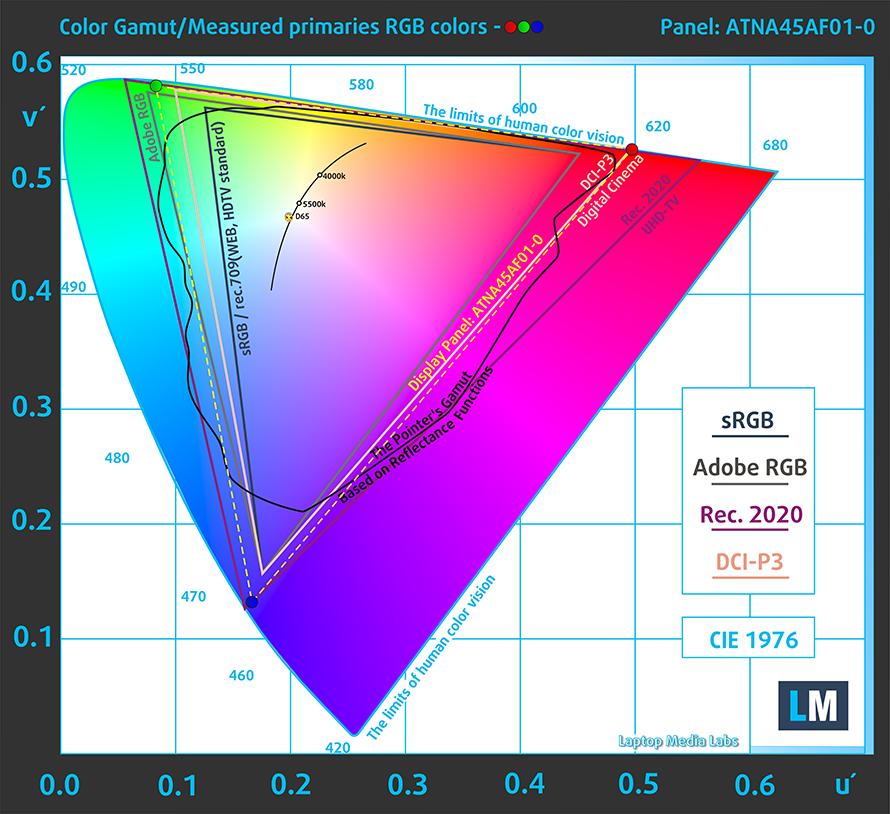
Нашият профил “Дизайн и игри” осигурява оптимална цветова температура (6500К) при яркост 140 cd/m2 и режим sRGB gamma.
Тествахме точността на дисплея с 24 често използвани цвята като светла и тъмна човешка кожа, синьо небе, зелена трева, оранжево и др. Можете да проверите резултатите във фабрично състояние, а също и с профил “Дизайн и игри”.
По-долу можете да сравните резултатите на ASUS Vivobook Pro 14X OLED (N7401) с настройките по подразбиране (вляво) и с профила “Гейминг и уеб дизайн” (вдясно).
Можете също така да видите сравнение между настройките по подразбиране в цветовото пространство P3-D65.
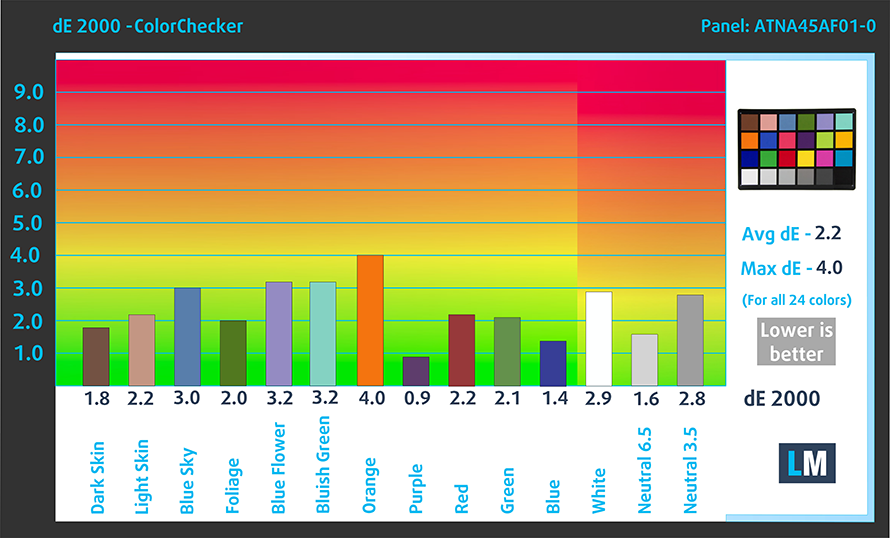
Следващата фигура показва колко добре дисплеят е в състояние да възпроизведе наистина тъмните части на изображението, което е от съществено значение при гледане на филми или игра на игри при слаба околна светлина.
Лявата страна на изображението представя дисплея със стандартни настройки, а дясната е с активиран профил “Гейминг и уеб дизайн”. По хоризонталната ос ще намерите скалата на сивото, а по вертикалната ос – яркостта на дисплея. На двете графики по-долу можете лесно да проверите сами как дисплеят ви се справя с най-тъмните нюанси, но имайте предвид, че това зависи и от настройките на текущия ви дисплей, калибрирането, ъгъла на гледане и условията на околната светлина.
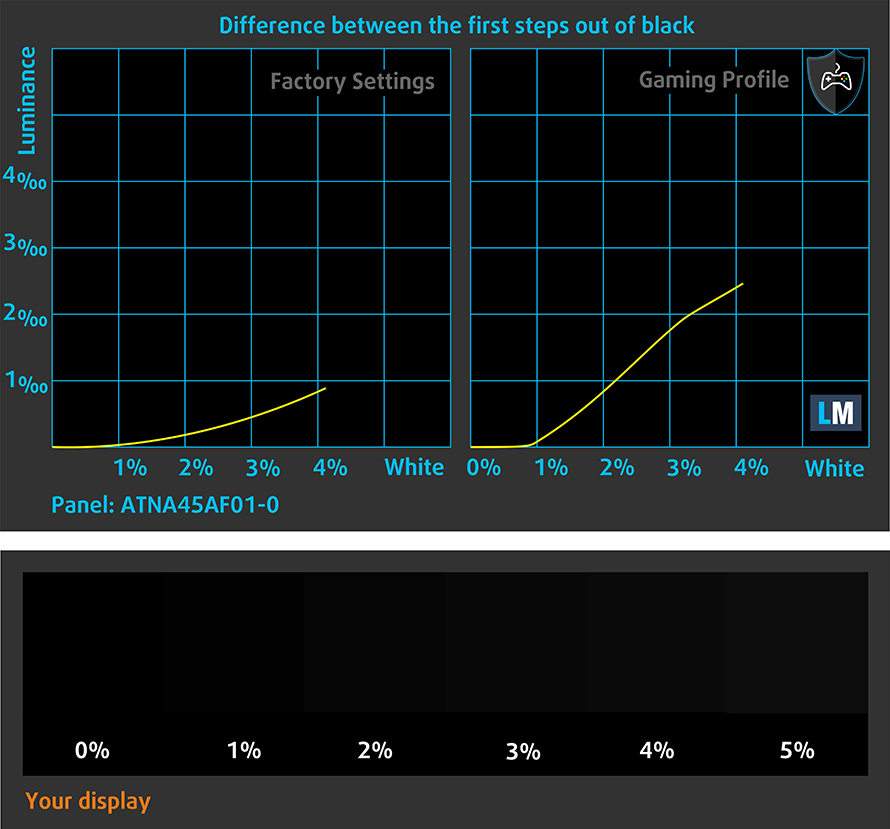
Време за реакция (геймърски възможности)
Тестваме времето за реакция на пикселите с обичайния метод “черно към бяло” и “бяло към черно” от 10% до 90% и обратно.
Записахме времето за падане + времето за нарастване = 1 ms – брутален резултат.
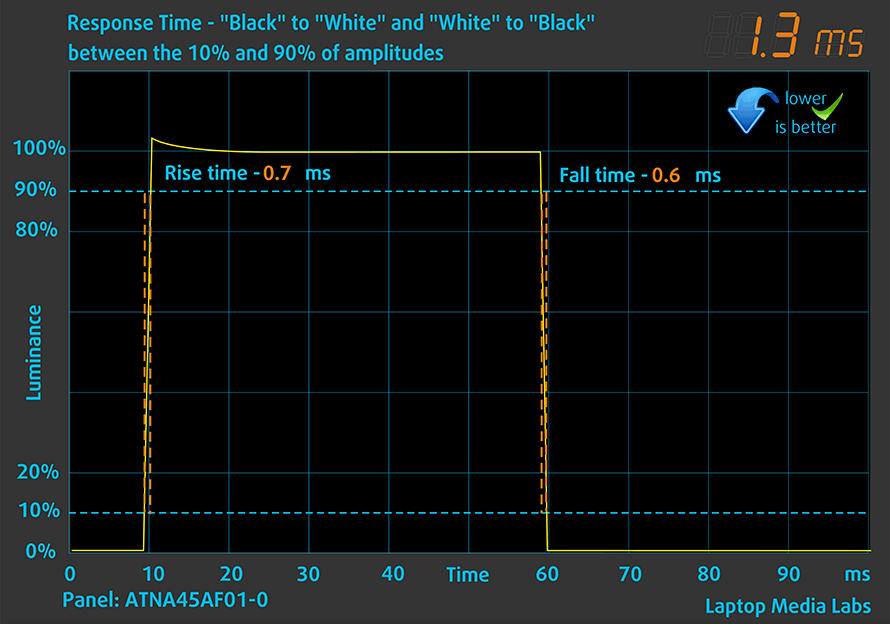
След това тествахме времето за реакция на пикселите с обичайния метод “Сиво-сиво” от 50% бяло до 80% бяло и обратно между 10% и 90% от амплитудата.
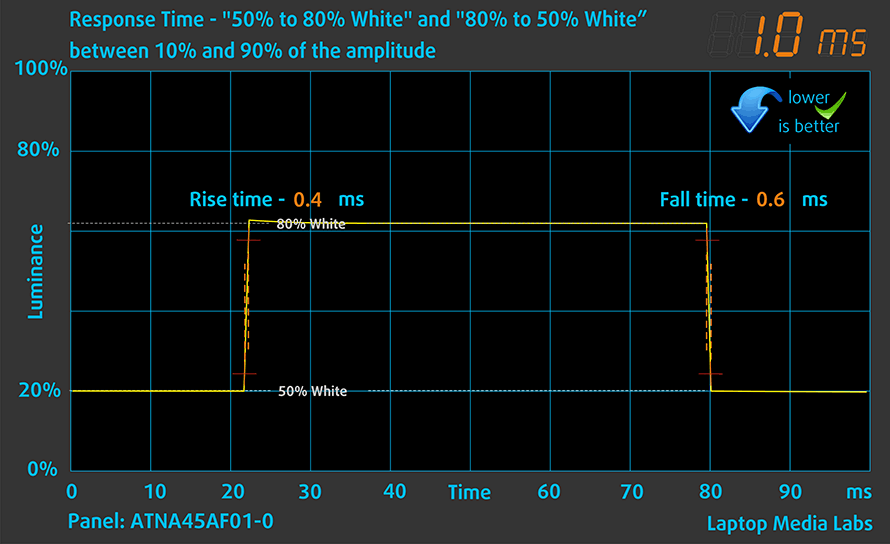
Въздействие върху здравето – ШИМ / синя светлина
ШИМ (трептене на екрана)
Широчинно-импулсната модулация (ШИМ) е лесен начин за управление на яркостта на монитора. Когато намалявате яркостта, интензитетът на светлината не се намалява, а се изключва и включва от електрониката с неразличима за човешкото око честота. При тези светлинни импулси съотношението светлина/неосветеност на времето се променя, докато яркостта остава непроменена, което е вредно за очите ви. Можете да прочетете повече за това в нашата специална статия за ШИМ.
За съжаление панелът на ASUS Vivobook Pro 14X OLED (N7401) използва нискочестотна ШИМ за регулиране на яркостта до 90 нита. След това открихме малки пулсации, което прави дисплея относително безопасен в този аспект (след 90 нита).
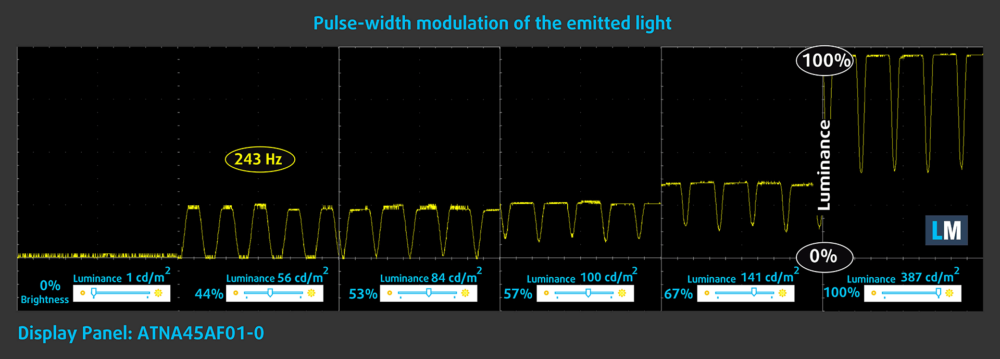
Излъчване на синя светлина
Инсталирането на нашия профил Health-Guard не само елиминира ШИМ, но и намалява вредните емисии на синя светлина, като същевременно запазва цветовете на екрана възприемани точно. Ако не сте запознати със синята светлина, TL;DR версията е – емисии, които влияят отрицателно на очите, кожата и цялото ви тяло. Можете да намерите повече информация за това в нашата специална статия за Синята светлина.
Измерване на нивото на блясък
Дисплеите с гланцово покритие понякога са неудобни в условията на висока околна светлина. Показваме нивото на отражение върху екрана за съответния лаптоп, когато дисплеят е изключен и ъгълът на измерване е 60° (в този случай резултатът е 169 GU).

Купете нашите профили
Тъй като нашите профили са съобразени с всеки отделен модел дисплей, тази статия и съответният пакет профили са предназначени за конфигурации ASUS Vivobook Pro 14X OLED (N7401) с 14,5-инчов AMOLED панел Samsung ATNA45AF01-0 (SDC416D) (2880 x 1800p).
*Ако имате проблеми с изтеглянето на закупения файл, опитайте да използвате друг браузър, за да отворите връзката, която ще получите по имейл. Ако целта за изтегляне е .php файл вместо архив, променете разширението на файла на .zip или се свържете с нас на [email protected].
Повече информация за профилите можете да прочетете ТУК.
В допълнение към ефективните ни и предпазващи здравето профили, купувайки продуктите на LaptopMedia подкрепяте разработките в лабораторията ни, където тестваме устройствата, за да пишем възможно най-обективните ревюта.

Офис работа
Профилът за Офис работа следва да бъде използван от потребители, които често работят с таблици и текстове. Той цели да предостави максимално добра видимост и ясна картина, задържайки права гама кривата (2.20), нативна цветова температура и персептуално точни цветове.

Дизайн и Гейминг
Този профил е предназначен за дизайнери, които работят професионално с цветове, както и за гейминг и филми. "Дизайн и Гейминг" прави екраните максимално точни, възможно по-близки до sRGB IEC61966-2-1 стандартът за Web и HDTV, при бяла точка D65.

Защита на Здравето
Защита на Здравето елиминира вредната Широчинно-импулсна модулация (ШИМ) и намалява негативната Синя светлина, която натоварва очите и тялото. Тъй като е създаден специално за всеки отделен панел, профилът успява да направи цветовете персептуално точни. Защита на Здравето симулира хартия, така че натоварването на очите е много намалено.
Вземете всички 3 профила с 33% отстъпка
Звук
Високоговорителите Harman Kardon на ASUS Vivobook Pro 14X OLED (N7401) възпроизвеждат силен и ясен звук с добро качество. Ниските, средните и високите му тонове са чисти от отклонения.

Драйвери
Всички драйвери и помощни програми за този преносим компютър можете да намерите тук: https://www.asus.com/laptops/for-creators/vivobook/vivobook-pro-14x-oled-n7401-12th-gen-intel/helpdesk_download/
Батерия
Сега провеждаме тестовете на батерията с включена настройка за по-добра производителност на Windows, яркост на екрана, настроена на 120 нита, и всички други програми са изключени, с изключение на тази, с която тестваме ноутбука. ASUS предоставя това устройство с батерия с капацитет 70Wh. Той издържа почти 10 часа сърфиране в уеб или 6 часа възпроизвеждане на видео.
За да симулираме реални условия, използвахме наш собствен скрипт за автоматично сърфиране в интернет през над 70 уебсайта.




За всеки такъв тест използваме едно и също видео в HD формат.




Опции за процесора
Можете да изберете тази машина с процесор Core i5-12500H, Core i7-12650H, Core i7-12700H или Core i9-12900H.
Резултатите са от Cinebench 23 CPU Multi-core тест (по-високите са по-добри)
Резултатите са от Photoshop теста ни (по-ниските са по-добри)
Опции за графичен процесор
В допълнение към вградената графика получавате RTX 3050 Ti с 4 GB графична памет GDDR6 и 50W TGP.
Резултатите са от 3DMark: Time Spy (Graphics) бенчмарка (по-високите са по-добри)
Резултатите са от 3DMark: Fire Strike (Graphics) бенчмарка (по-високите са по-добри)
Резултатите са от бенчмарка 3DMark: Wild Life (по-високите са по-добри)
Резултатите са от Unigine Superposition бенчмарка (по-високите са по-добри)
Гейминг тестове
| Metro Exodus | Full HD, Low(Проверете настройките) | Full HD, висока (Проверете настройките) | Full HD, Екстремно (Проверете настройките) |
|---|---|---|---|
| Среден FPS | 100 fps | 47 fps | 22 fps |

| Shadow of the Tomb Raider (2018) | Full HD, най-ниска (Проверете настройките) | Full HD, средно (Проверете настройките) | Full HD, висока (Проверете настройките) |
|---|---|---|---|
| Средно | 129 fps | 82 fps | 73 fps |
| Tom Clancy’s Ghost Recon Wildlands | Full HD, средно (Проверете настройките) | Full HD, High (Проверете настройките) | Full HD, много висока (Проверете настройките) |
|---|---|---|---|
| Средни fps | 84 fps | 77 fps | 66 fps |
[eBook Guide + Tools] Как да извлечете максимума от вашия ASUS Vivobook Pro 14X OLED (N7401)
Вашият ASUS Vivobook Pro 14X OLED (N7401) може да бъде по-бърз. В LaptopMedia сме тествали хиляди модели през последните 15 години, и все още не сме видели ноутбук, който не може да бъде направен по-мощен чрез модификации. Знаете ли кое е най-популярното търсене в Google свързано с “как да направя моя …”? Не? ОК, ето го:

Както виждате, да имаш по-бърз лаптоп е по-важно, отколкото да имаш повече коса.
Е, основният проблем тук е, че има хиляди съвети в интернет. Някои работят, други – не. Някои са лесни, други са сложни. Някои са безопасни, а някои – рисковани. Ако само можеше да има лесен за следване, стъпка по стъпка и лабораторно тестван наръчник от доказана организация, нали?
Това е, което сме направили. Имаме стотици лаптопи разпръснати в нашия офис, и прекарахме цяла година тествайки различни оптимизации. Избрахме тези, които наистина правят разлика, които са лесни за изпълнение без експертни умения и които са безопасни за вашия лаптоп в дългосрочен план.

🚀 Какво увеличение на производителността мога да очаквам?
Няма общ отговор, но ние достигнахме над 30% увеличение на GPU производителността на някои модели, докато обикновено е между 10% и 20%. Винаги може да отидете по-далеч, но ние искаме да сме сигурни, че нашите съвети ще запазят вашия лаптоп в безопасност в дългосрочен план. Но искате да получите абсолютния максимум? Ще ви покажем как и след това е ваша работа.
Дори поставихме няколко световни рекорда в 3DMark, един от които е нашият първи MAX OUT за конкретен модел лаптоп – MSI Katana B13V.
Ще се радваме да се състезаваме с ВАС в класациите на 3DMark и да видим какво може ВАШИЯТ лаптоп с нашето ръководство!

📦 Какво е включено?
📖 Нашето електронно ръководство включва всички инструменти, от които се нуждаете, заедно с лесно за следване ръководство за безпроблемно:
⚡️ Повишаване на производителността на GPU чрез смяна на vBIOS, overclocking и undervolting
⚙️ Проверка на хардуерните компоненти и определяне дали може да се постигне значително подобрение чрез ъпгрейд на някои от тях
💾 Инсталиране на чиста операционна система Windows, с всички основни настройки, от които се нуждаете
📋 Стъпки за оптимизация на софтуера, които наистина увеличават производителността
⏩ Създаване на RAID конфигурация за удвояване на последователните скорости на четене/запис или за защита на вашите данни
🎯 Пакет с профили на дисплея за панел по ваш избор, подобряващи дисплея за точни цветове, по-добро преживяване и защита на очите ви
🎁 За да получите пакета с профили на дисплея като подарък, просто ни изпратете модела на вашия панел чрез нашата форма за “Връзка с нас“.
💵 Каква е цената?
R&D по лаптопите не е лесно и не е евтино, особено когато не използвате специално ревю семпли, а реални устройства. Нашата идея е да реинвестираме печалбите от продажбите обратно в нашата лаборатория. Въпреки това, искаме също така да предложим добра сделка за всеки, който планира или вече е инвестирал в гейминг лаптоп, тъй като този продукт би значително повишил производителността спрямо изразходваните средства.

🛠️ GPU Modifications: vBIOS, Overclocking, Undervolting
⚙️ Building Fast/Reliable RAID configuration
💻 Hardware upgrade tips for best results
🖼 Display enhancing
💾 OS Optimization for best performance
✖️ Но ако тези оптимизации са лесни, защо производителите не ги извършват?
Има много причини производителите да поставят ограничения на вашата машина, заключвайки част от нейната производителност:
📊 Сегментация на пазара: За да създадат различни продуктови нива, производителите често ограничават производителността. Това им позволява да насочват различни пазарни сегменти и ценови точки, насърчавайки потребителите да плащат повече за модели с по-висока производителност.
❓Неизвестен потенциал: Производителността на всяко устройство варира. Проверката на всяко едно поотделно не е възможна.
🏢 Съответствие с регулации: В определени региони има регулации относно потреблението на енергия, и производителите често поставят някои ограничения, за да отговарят на всички стандарти.
🏭 Ограничения при производство: Ограниченията биват налагани поради настоящата наличност на компонентите.
🫰 Рентабилни решения: Често, по-малко популярни, но важни детайли се пренебрегват. Например, по-добри типове RAM могат да повишат производителността с до 30%, но много потребители пренебрегват това, и много онлайн магазини дори не предоставят тази информация.
🔒 Застраховка по отношение на сигурността: Много защити влияят на производителността, макар да са незначителни за обикновените потребители. Производителите обаче не знаят дали техните лаптопи ще бъдат закупени от индивидуални лица или големи корпорации, така че те не могат да деактивират тези функции по подразбиране.
Нелошо подобрение по отношение на скоростта на съхранение (MSI Katana B13V):

Кои са Default приложенията, които най-много влияят на производителността?
Какво да направите, когато RAID дисковете не се показват?
Как да оптимизирате Windows още повече за максимални FPS в игрите?

Температури и комфорт
Максимално натоварване на процесора
В този тест използваме 100% от ядрата на процесора, като следим техните честоти и температурата на чипа. Първата колона показва реакцията на компютъра при краткотрайно натоварване (2-10 секунди), втората колона симулира сериозна задача (между 15 и 30 секунди), а третата колона е добър показател за това колко добър е лаптопът при дълготрайно натоварване, например при рендиране на видео.
Средна честота на P-ядрата; Средна честота на Е-ядрата; Температура на процесора; Мощност на пакета
| Intel Core i7-12700H (45W TDP) | 0:02 – 0:10 сек. | 0:15 – 0:30 сек. | 10:00 – 15:00 мин. |
|---|---|---|---|
| ASUS Vivobook Pro 14X OLED (N7401) | 3,00 GHz @ 2,61 GHz @ 76°C @ 80W | 2,99 GHz @ 2,59 GHz @ 84°C @ 80W | 2,60 GHz @ 2,37 GHz @ 72°C @ 60W |
| HP Envy 16 (16-h0000) | 3,40 GHz @ 2,63 GHz @ 74°C @ 115W | 2,36 GHz @ 1,96 GHz @ 62°C @ 61W | 2,29 GHz @ 1,91 GHz @ 67°C @ 55W |
| Dell G15 5520 | 3,62 GHz @ 2,78 GHz @ 90°C @ 111W | 3,41 GHz @ 2,68 GHz @ 91°C @ 98W | 3,18 GHz @ 2,49 GHz @ 83°C @ 87W |
| Lenovo Yoga Slim 7i Pro X (14″) | 2,26 GHz @ 2,05 GHz @ 68°C @ 60W | 0,97 GHz @ 1,29 GHz @ 60°C @ 21W | 1,48 GHz @ 1,33 GHz @ 66°C @ 34W |
| HP Victus 16 (16-d1000) | 3,72 GHz @ 2,85 GHz @ 76°C @ 115W | 3,33 GHz @ 2,58 GHz @ 78°C @ 96W | 2,37 GHz @ 1,89 GHz @ 65°C @ 45W |
| Dell Vostro 16 7620 | 2,83 GHz @ 2,38 GHz @ 64°C @ 71W | 2,73 GHz @ 2,24 GHz @ 70°C @ 66W | 2,42 GHz @ 1,80 GHz @ 72°C @ 52W |
| Dell XPS 15 9520 | 3,18 GHz @ 2,56 GHz @ 95°C @ 87W | 2,52 GHz @ 2,10 GHz @ 92°C @ 57W | 2,11 GHz @ 1,70 GHz @ 81°C @ 45W |
| Dell Precision 17 5770 | 3,34 GHz @ 2,69 GHz @ 78°C @ 95W | 3,30 GHz @ 2,66 GHz @ 87°C @ 92W | 2,54 GHz @ 2,10 GHz @ 75°C @ 55W |
| MSI Pulse GL76 (12Ux) | 3,29 GHz @ 2,76 GHz @ 77°C @ 97W | 3,27 GHz @ 2,75 GHz @ 83°C @ 95W | 3,14 GHz @ 2,68 GHz @ 86°C @ 85W |
| MSI Crosshair 15 (B12Ux) | 3,27 GHz @ 2,67 GHz @ 84°C @ 97W | 3,19 GHz @ 2,65 GHz @ 91°C @ 94W | 3,05 GHz @ 2,47 GHz @ 88°C @ 80W |
| Acer Predator Helios 300 (PH317-56) | 3,39 GHz @ 2,84 GHz @ 64°C @ 103W | 3,53 GHz @ 2,76 GHz @ 71°C @ 100W | 2,66 GHz @ 2,86 GHz @ 87°C @ 102W |
| MSI Stealth GS66 (12Ux) | 3,84 GHz @ 2,82 GHz @ 83°C @ 124W | 3,55 GHz @ 2,67 GHz @ 85°C @ 107W | 3,19 GHz @ 2,42 GHz @ 83°C @ 85W |
| MSI Vector GP66 (12Ux) | 3,81 GHz @ 2,91 GHz @ 81°C @ 116W | 3,54 GHz @ 2,72 GHz @ 83°C @ 98W | 3,30 GHz @ 2,57 GHz @ 79°C @ 86W |
| Acer Predator Triton 500 SE (PT516-52s) | 3,25 GHz @ 2,52 GHz @ 89°C @ 80W | 3,10 GHz @ 2,46 GHz @ 90°C @ 73W | 2,93 GHz @ 2,38 GHz @ 91°C @ 66W |
Vivobook Pro 14X OLED (N7401) предлага известна персонализация чрез приложението ProArt Creator Hub. То ви позволява да избирате между няколко предварителни настройки на производителността. Ние проведохме нашите тестове с предварителната настройка “Performance”. Това дава приоритет на резултатите пред комфорта и както можете да видите, честотите на P-ядрата и на Е-ядрата остават доста стабилни по време на теста.
Забелязахме, че Core i7-12700H работи с 80 W в продължение на няколко минути, преди охлаждащото решение да се насити напълно. След това консумацията на енергия спада до 60 W, което е много добре управляемо от конфигурацията.
Игрите в реални условия
| NVIDIA GeForce RTX 3050 Ti | Честота на графичния процесор/температура на ядрото (след 2 минути) | Честота на графичния процесор/температура на ядрото (след 30 мин.) | Честота на графичния процесор/температура на ядрото (максимален вентилатор) |
|---|---|---|---|
| ASUS Vivobook Pro 14X OLED (N7401) | 1577 MHz @ 69°C @ 50W | 1586 MHz @ 66°C @ 50W | – |
| Dell G15 5520 | 1802 MHz @ 73°C @ 90W | 1800 MHz @ 74°C @ 90W | – |
| Dell Vostro 16 7620 | 1631 MHz @ 76°C @ 63W | 1602 MHz @ 84°C @ 63W | – |
| ASUS Zenbook Pro 14 Duo OLED (UX8402) | 1701 MHz @ 80°C @ 64W | 1694 MHz @ 82°C @ 63W | – |
| Dell XPS 15 9520 | 1168 MHz @ 74°C @ 30W | 1380 MHz @ 75°C @ 38W | – |
| Dell XPS 15 9510 | 1187 MHz @ 74°C @ 40W | 1293 MHz @ 75°C @ 44W | – |
| Microsoft Surface Laptop Studio | 1610 MHz @ 73°C @ 49W | 1629 MHz @ 70°C @ 50W | – |
| ASUS ROG Flow Z13 (GZ301) | 1299 MHz @ 62°C @ 40W | 1285 MHz @ 62°C @ 40W | – |
| Lenovo ThinkBook 15p Gen 2 | 1539 MHz @ 69°C @ 50W | 1536 MHz @ 69°C @ 50W | – |
| HP Omen 16 (16-b0000) | 1781 MHz @ 68°C @ 80W | 1767 MHz @ 71°C @ 80W | – |
| HP Envy 15 (15-ep1000) | 1681 MHz @ 87°C @ 75W | 1376 MHz @ 74°C @ 48W | – |
| ASUS ZenBook Pro 15 OLED (UM535) | 1530 MHz @ 66°C @ 50W | 1529 MHz @ 68°C @ 50W | – |
| HP Pavilion Gaming 15 (15-dk2000) | 1613 MHz @ 65°C @ 60W | 1576 MHz @ 73°C @ 60W | – |
| MSI Sword 15 | 1633 MHz @ 73°C @ 60W | 1605 MHz @ 79°C @ 60W | 1644 MHz @ 69°C @ 60W |
| Dell G15 5511 | 1882 MHz @ 71°C @ 88W | 1878 MHz @ 72°C @ 89W | – |
| Dell G15 5515 | 1857 MHz @ 76°C @ 80W | 1850 MHz @ 77°C @ 80W | – |
| Acer Nitro 5 (AN515-57) | 1616 MHz @ 70°C @ 66W | 1607 MHz @ 72°C @ 65W | 1632 MHz @ 69°C @ 66W |
| MSI Katana GF76 | 1619 MHz @ 76°C @ 60W | 1594 MHz @ 82°C @ 60W | 1632 MHz @ 70°C @ 60W |
Тук ограничението от 50W TGP не е никакво предимство за охлаждащото решение с два вентилатора. Това означава две неща. Първо – ASUS можеше да постави по-мощен графичен процесор във Vivobook Pro 14X. Второ – не е необходимо да натискате толкова много вентилаторите, за да извлечете максимума от вашия лаптоп.
Геймърски комфорт
При активирана предварителна настройка “Performance” вентилаторите стават доста палави. Определено можете да ги чуете от другата стая. И въпреки че средата на клавиатурата се загрява малко, тя не е прекалено гореща.
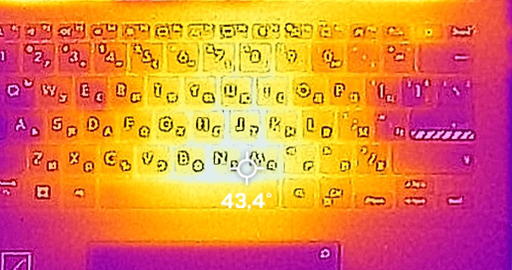
Присъда
 Тук има много неща, за които да се говори, така че бъдете търпеливи. Искаме първо да отстраним лошите неща от пътя. Досадна, но почти задължителна характеристика е липсата на възможност за надграждане на паметта. Оперативната памет тук е запоена към дънната платка, което позволява тя да остане достатъчно малка и да има добро охлаждане.
Тук има много неща, за които да се говори, така че бъдете търпеливи. Искаме първо да отстраним лошите неща от пътя. Досадна, но почти задължителна характеристика е липсата на възможност за надграждане на паметта. Оперативната памет тук е запоена към дънната платка, което позволява тя да остане достатъчно малка и да има добро охлаждане.
За щастие можете да получите две конфигурации – една с 16 GB и една с 32 GB. И двете използват по-бързата оперативна памет LPDDR5, вместо LPDDR4. Освен това два от трите порта USB Type-A са само 2.0. От друга страна, от дясната страна има конектор Thunderbolt 4, който е свободен по всяко време, защото устройството се зарежда с щепсел в стил “бъчва”.
Сега, батерията не е звездна, но ни устройва с 10 часа сърфиране в интернет или 6 часа възпроизвеждане на видео. Според нас виновникът за средните стойности е OLED дисплеят с висока разделителна способност.
Панелът на ASUS Vivobook Pro 14X OLED (N7401) има висока разделителна способност, удобни ъгли на видимост и фантастично време за реакция на пикселите. Освен това панелът разполага със 120Hz честота на опресняване, което прави изживяването по-плавно от бебешка б…буза.
Излишно е да споменаваме, че дисплеят покрива напълно както sRGB, така и цветовите гами на DCI-P3. Това прави изображението наистина живо и изпълнено с дълбочина.
Доста доволни сме и от потребителското изживяване, което получихме. Благодарение на бързото време за реакция на пикселите лаптопът е невероятно бърз. Клавиатурата му е добра за писане, докато тъчпадът е нещо друго! Той не само е голям, гладък и отзивчив, но има и асо в ръкава си. Така нареченото виртуално копче DialPad.
Като “професионален” инструмент, той може да бъде наистина полезен за всички времена приложения. За щастие, ASUS предлага известна персонализация, която ви позволява да нанасяте копчето, за да правите неща по ваш вкус.
Някои почетни споменавания на целия пакет от функции включват четеца за пръстови отпечатъци, затвора за поверителност и 3D намаляването на шума на Full HD уеб камерата. Друг вид манипулация на шума обаче е далеч по-впечатляваща – шумопотискането както на входа, така и на изхода. Вече не е необходимо да изпитвате усещането, че имате дете, или това на случаен съсед, който удря стената с най-тежкия чук, който е намерил в Home Depot.
Виждате, че Vivobook Pro 14X OLED (N7401) е една наистина добре балансирана машина. Получавате от всичко по малко. Разбира се, можем да пропуснем да споменем една или две функции, но вие сте тези, които наистина ще пропуснат, ако не обмислят да го имат в притежанието си.
Можете да проверите цените и конфигурациите в нашата система за спецификации: https://laptopmedia.com/series/asus-vivobook-pro-14x-oled-n7401-12th-gen-intel/
Pros
- Отлично съотношение цена/производителност
- Добро охлаждане
- Здраво алуминиево шаси
- 100% покритие на sRGB и DCI-P3 + поддръжка на HDR
- Висока разделителна способност и съотношение на страните 16:10
- Дълбоки черни цветове и практически безкрайно контрастно съотношение
- Система за потискане на шума при разговори
- Четец за пръстови отпечатъци + DialPad
- 120Hz честота на опресняване с бързо време за реакция на пикселите
- Thunderbolt 4 + HDMI 2.1 + слот за MicroSD карта
Cons
- Използва ШИМ под 90 нита
- 2 от 3 порта USB Type-A работят със скорост 2.0
- Запоена памет





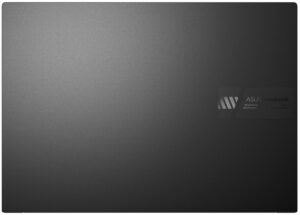



















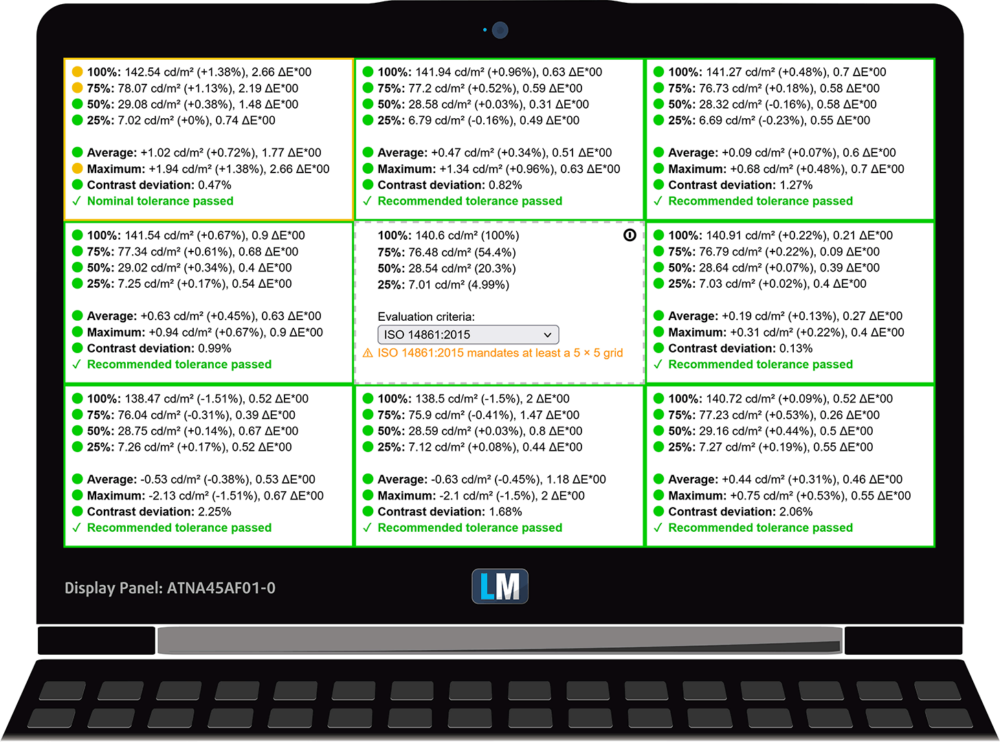
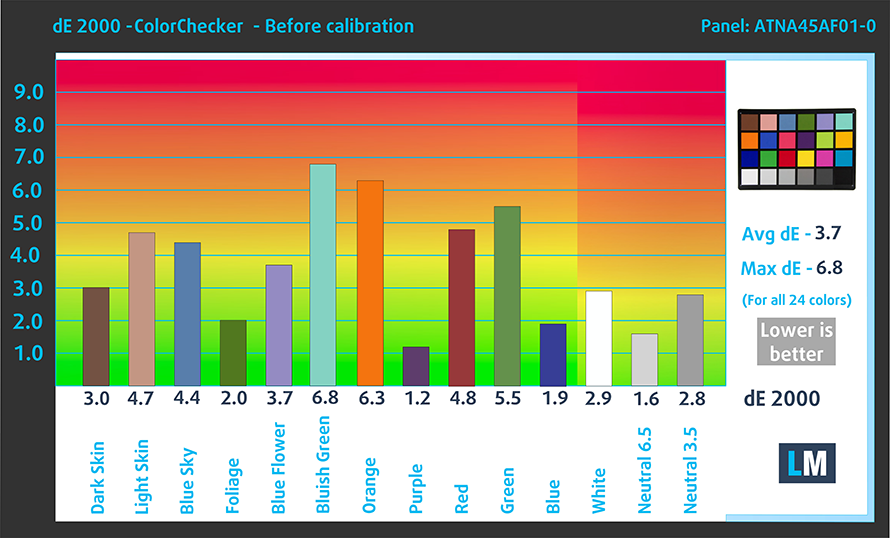





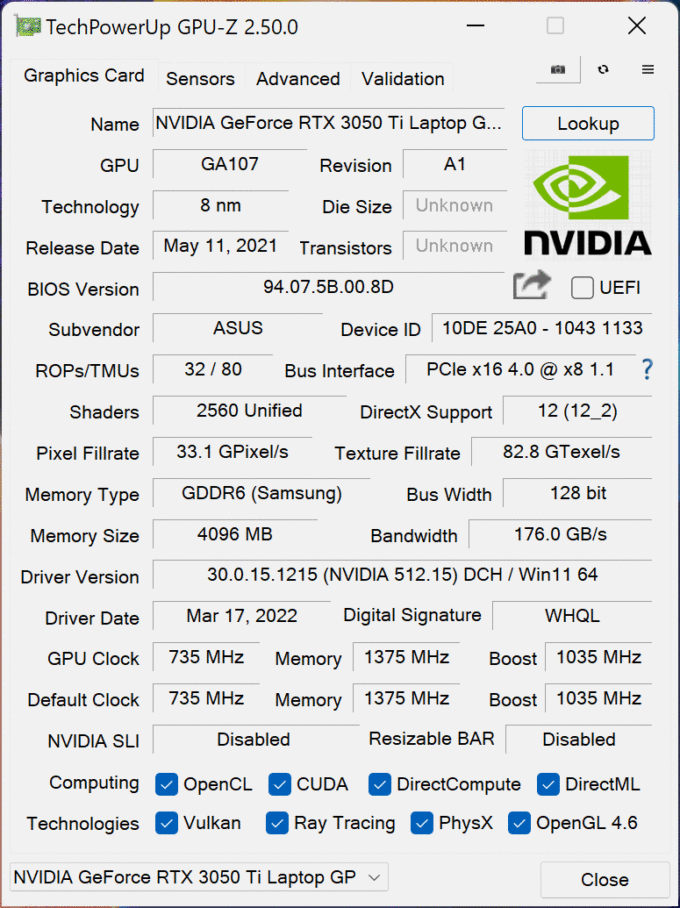










Can you provide the Vbios of this machine?
Since you have a microscope why don’t you do temporal dithering/FRC test? Also please measure PWM rate, not just frequency